pdf怎么压缩到又小又清晰

PDF是很常见的文件格式,许多朋友在办公的过程中,遇到了PDF文件太大而无法传输的情况。pdf怎么压缩到又小又清晰?使用专业的PDF编辑工具,是比较简单且可靠的方式,比如万兴PDF专业版就深受众多客户的信赖。如需使用编辑工具进行压缩,点击【文件】选项,跳出功能菜单之后,再选择【压缩】按键,紧接着会跳出对话窗口,我们能够在页面内看到不同的压缩级别,根据实际的需求选择压缩级别,之后再点击【压缩】选项,即可将PDF文件压缩到清晰又合适的大小。
免费pdf工具怎么保证压缩清晰度
专业版的PDF编辑工具拥有多个实用的功能,可以满足不同的编辑需求,而压缩功能的使用率比较高,也是很多用户决定下载专业软件进行使用的主要原因。免费软件以先进技术开发而成,不但具备创建PDF、编辑PDF、加密PDF等功能,还可以压缩、合并或者打印PDF文件。一款功能丰富以及性能稳定的PDF编辑软件,能够解决大部分与PDF编辑相关的难题,之前提到的万兴PDF专业版软件就赢得了无数用户的信赖,因为能够在压缩PDF文件时,根据用户需求自动优化PDF文件,所以万兴PDF专业版软件能够在保持清晰度的同时,尽可能减小文件大小。
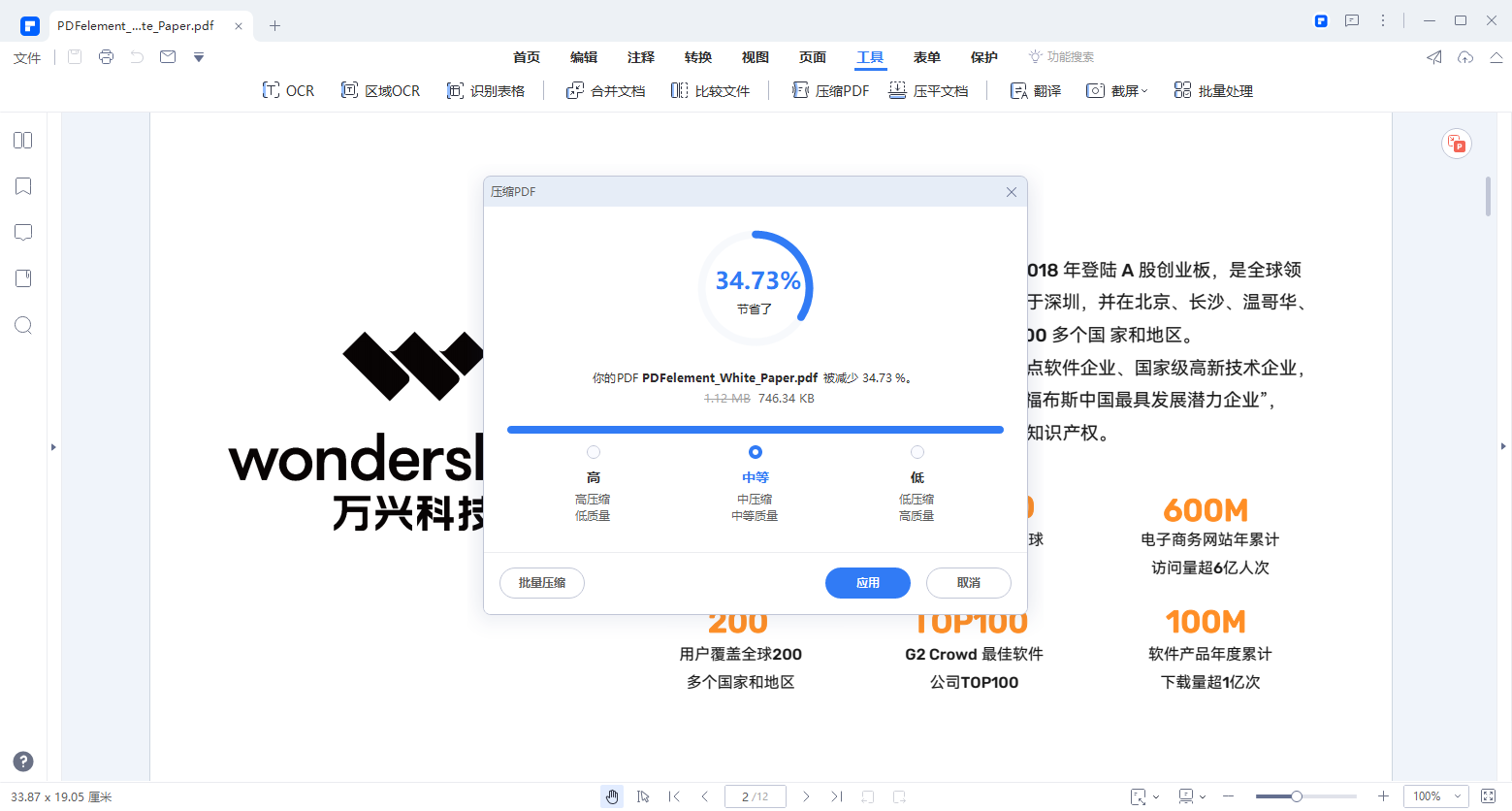
使用手机或者电脑自带的工具
如今很多手机和电脑,都具备着强大的文件编辑功能,如果没有专门了解过,自然会忽略这些方便且实用的功能。这里以手机文件管理器举例,打开管理器之后,选择需要压缩的PDF文件,并且设置压缩目标大小,点击确认就能进行压缩。这类方式更简单省事,而且随时随地都可以操作,不过只适用于一定大小内的文件,并且很难保证压缩后的清晰度,对于比较在意pdf怎么压缩到又小又清晰的朋友们来说,当然不建议使用手机以及电脑自带的工具进行压缩。
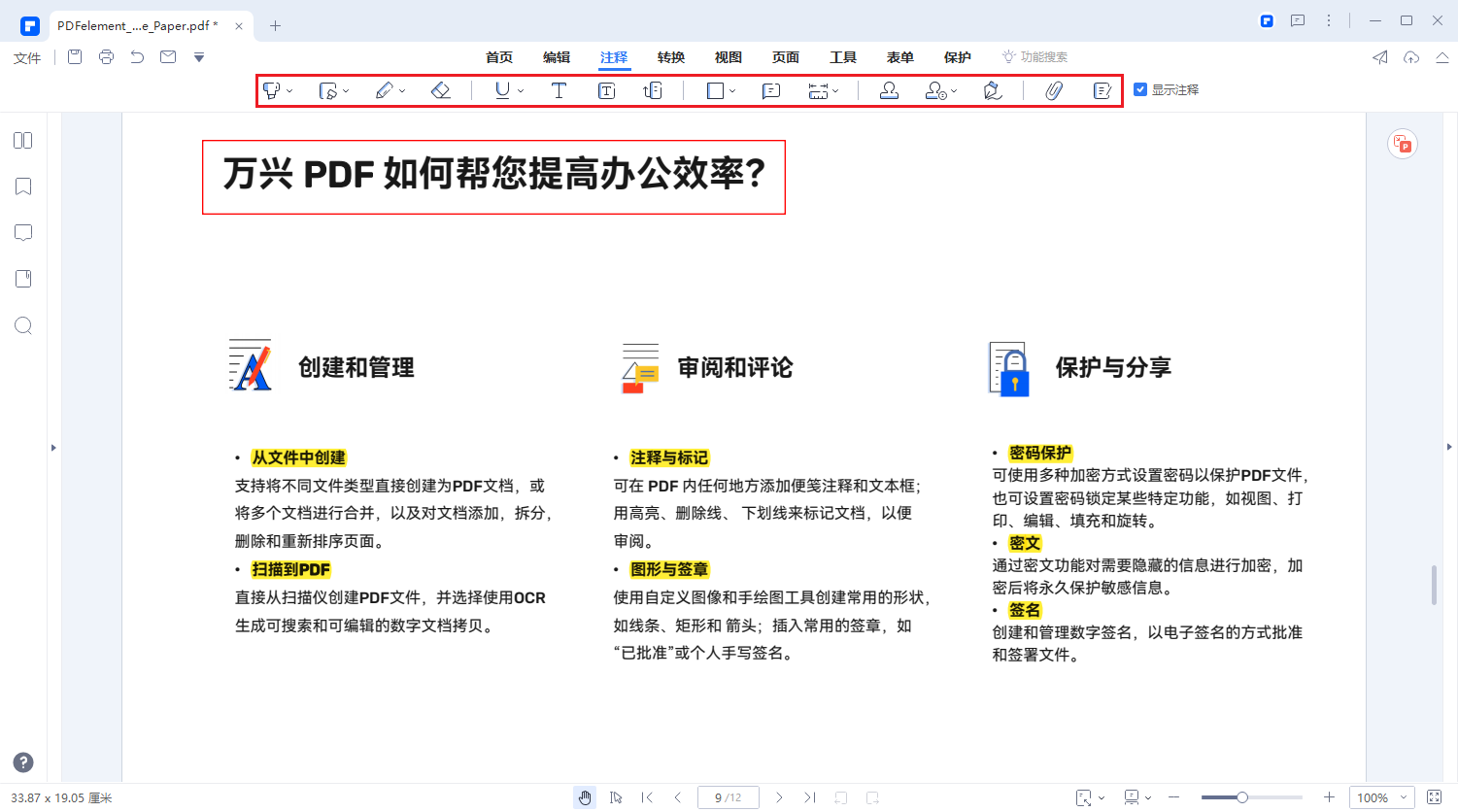
打印机驱动怎么压缩到又小又清晰
如果身边有打印机,我们也可以使用打印驱动程序压缩PDF文件,具体怎么操作呢?首先打开PDF文件,接着选择【文件】-【打印】选项,不同品牌的打印机设置界面不一样,有的打印机驱动操作步骤为【文件】-【打印设置】。在打印设置中,我们可以选择较高的压缩质量和分辨率选项,以确保压缩后的PDF文件保持清晰度。此方式虽然不算麻烦,可是需要打印机才能够进行压缩,同时无法保证理想的清晰度,所以仍然没有使用专业版PDF编辑软件更靠谱且省事。
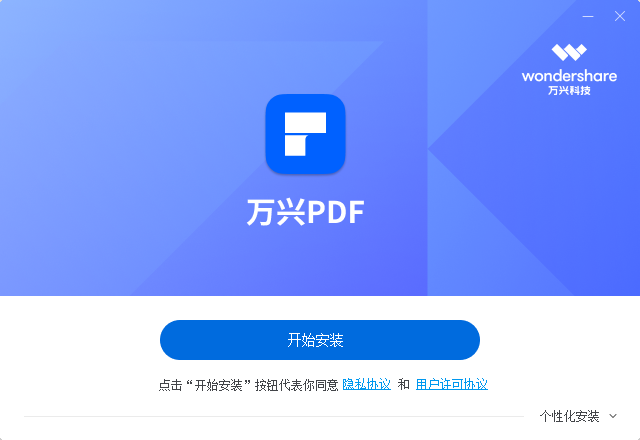
以上介绍的几种方式都可以达到压缩PDF文件的目的,但是从操作便捷性、清晰度以及稳定性来看,选择万兴PDF专业版这类软件,能够确保更满意的结果。如需下载软件进行使用,可以在官方网站内找到新版本的软件,点击下载即可安装和使用。





